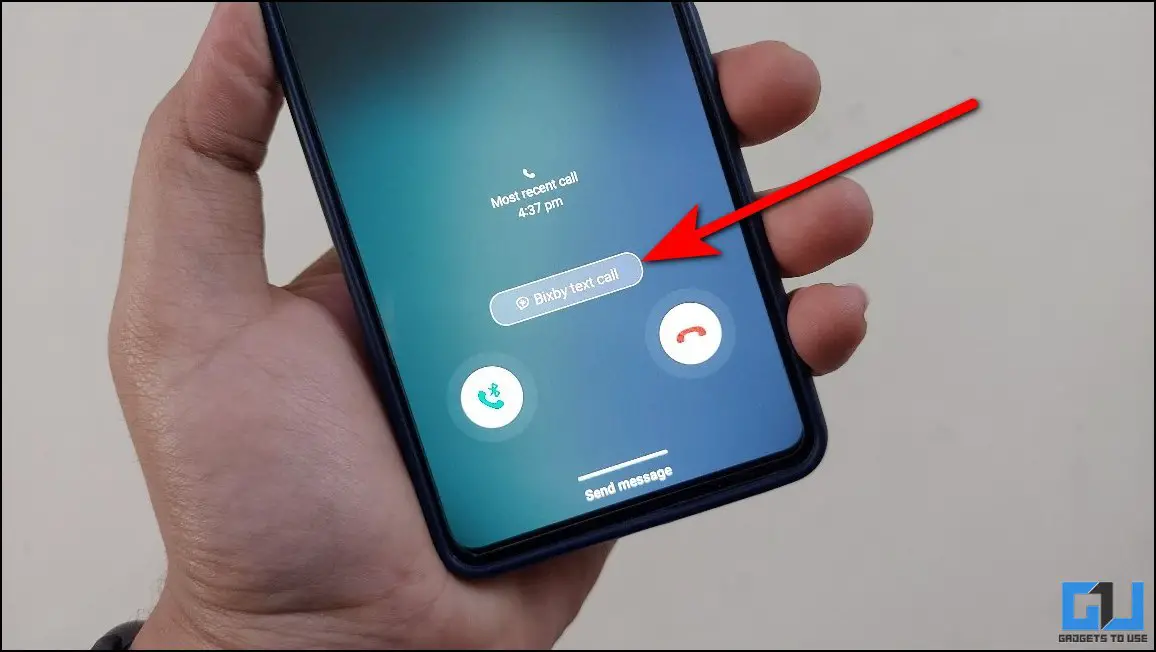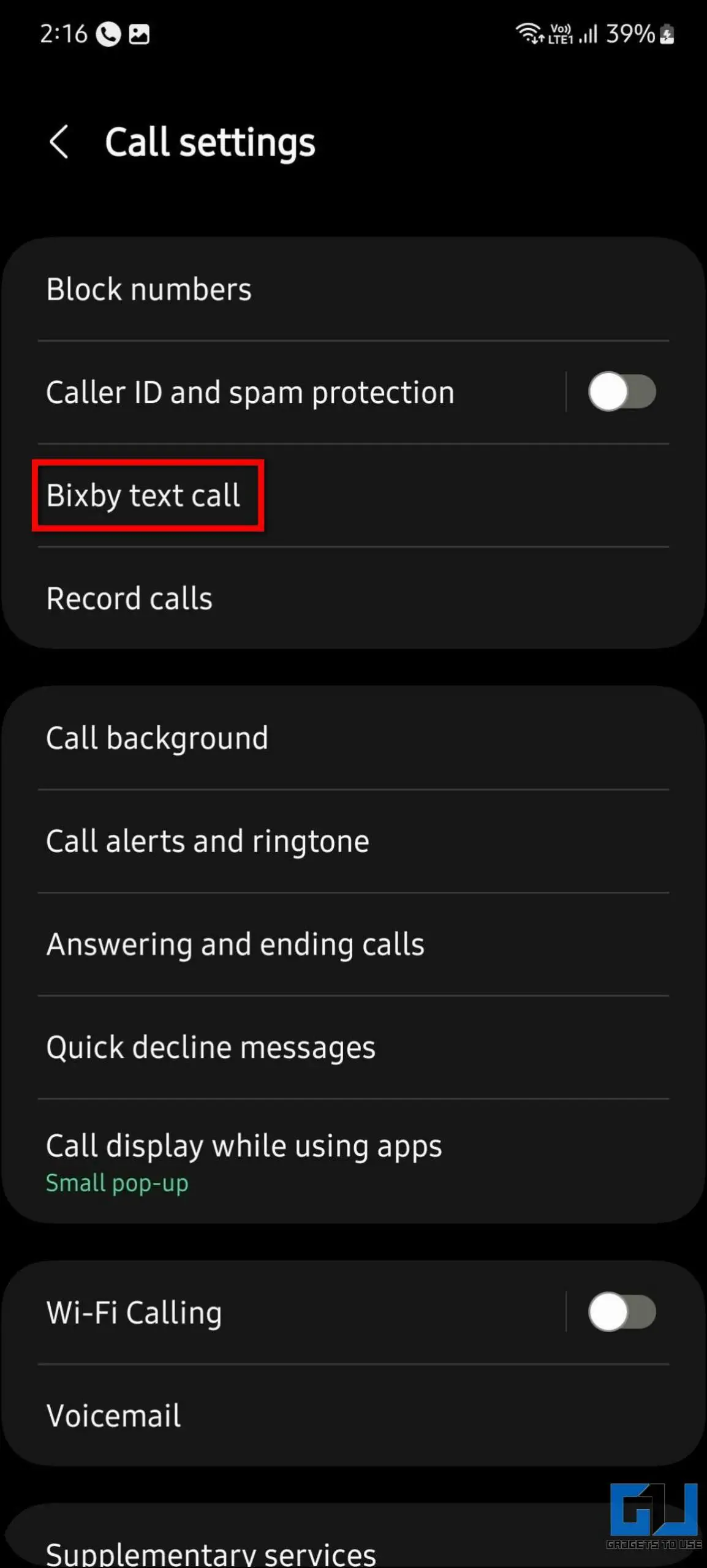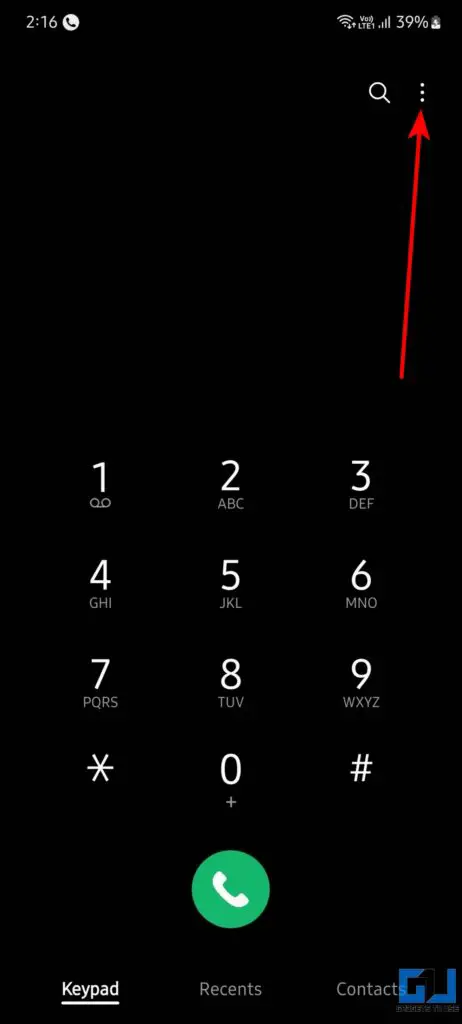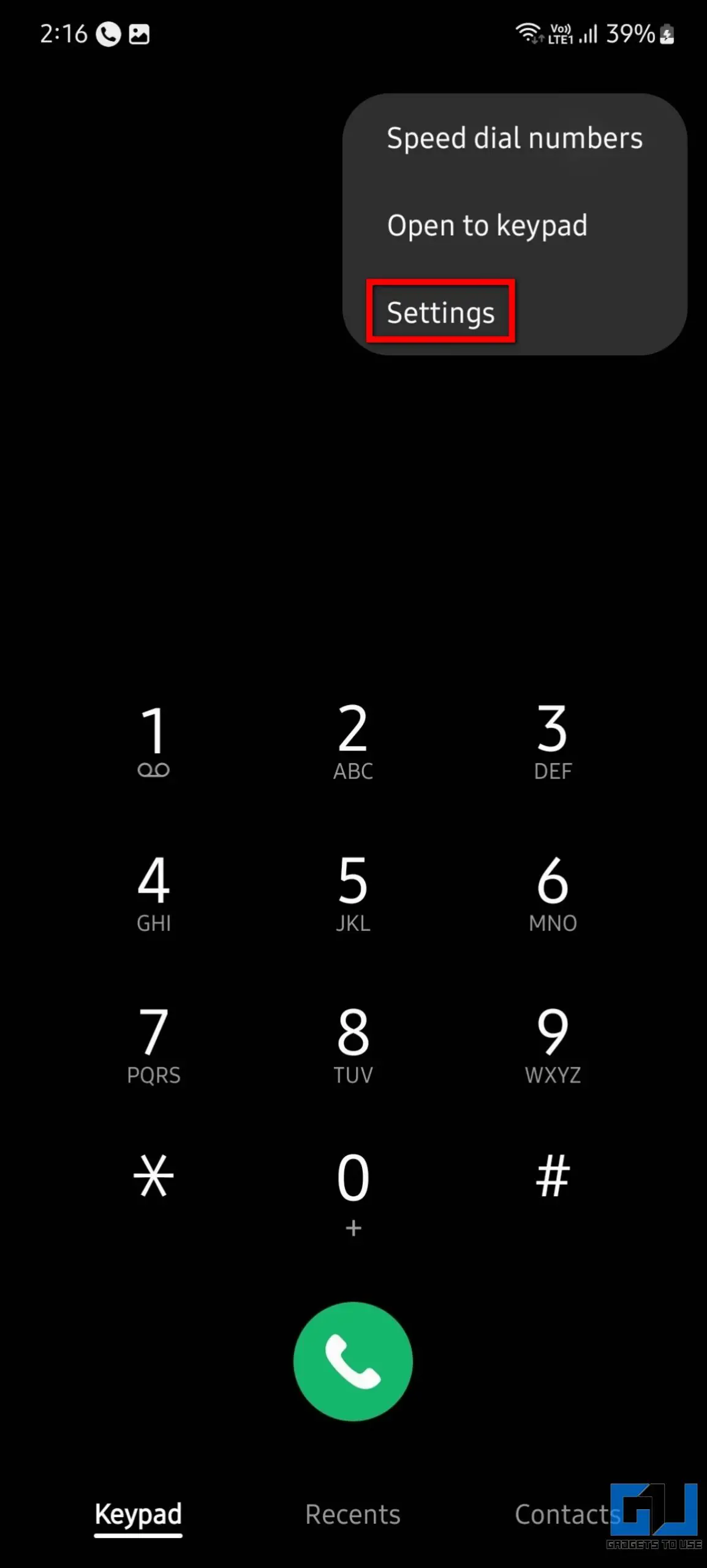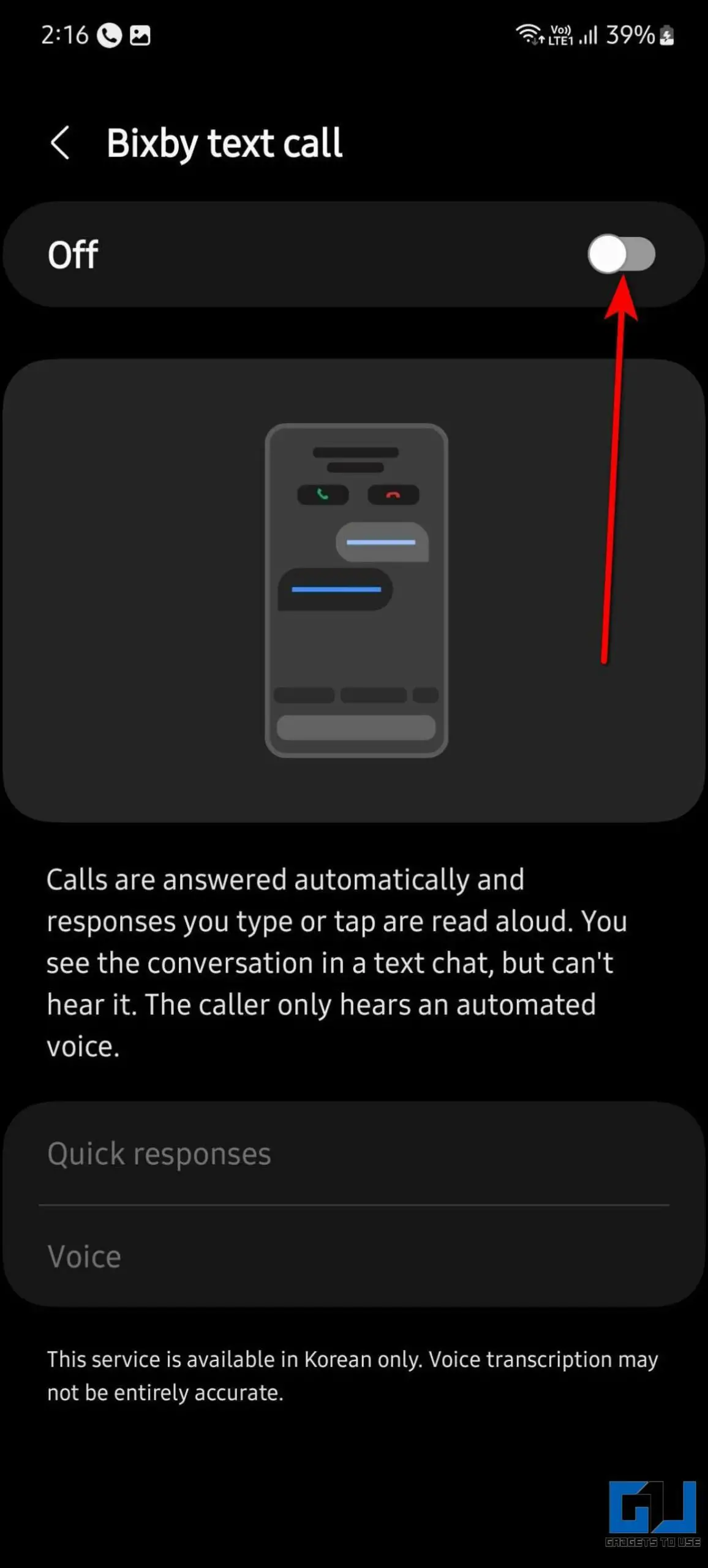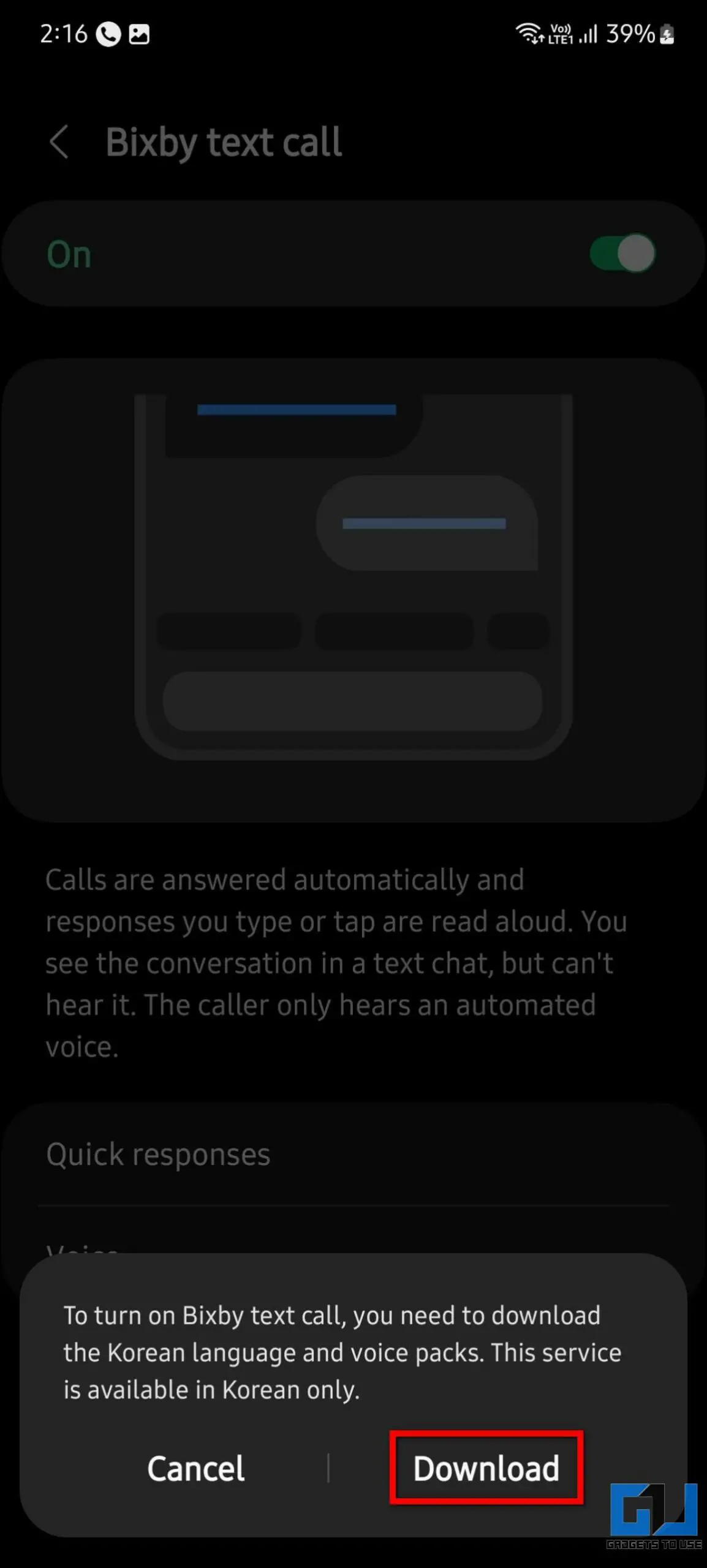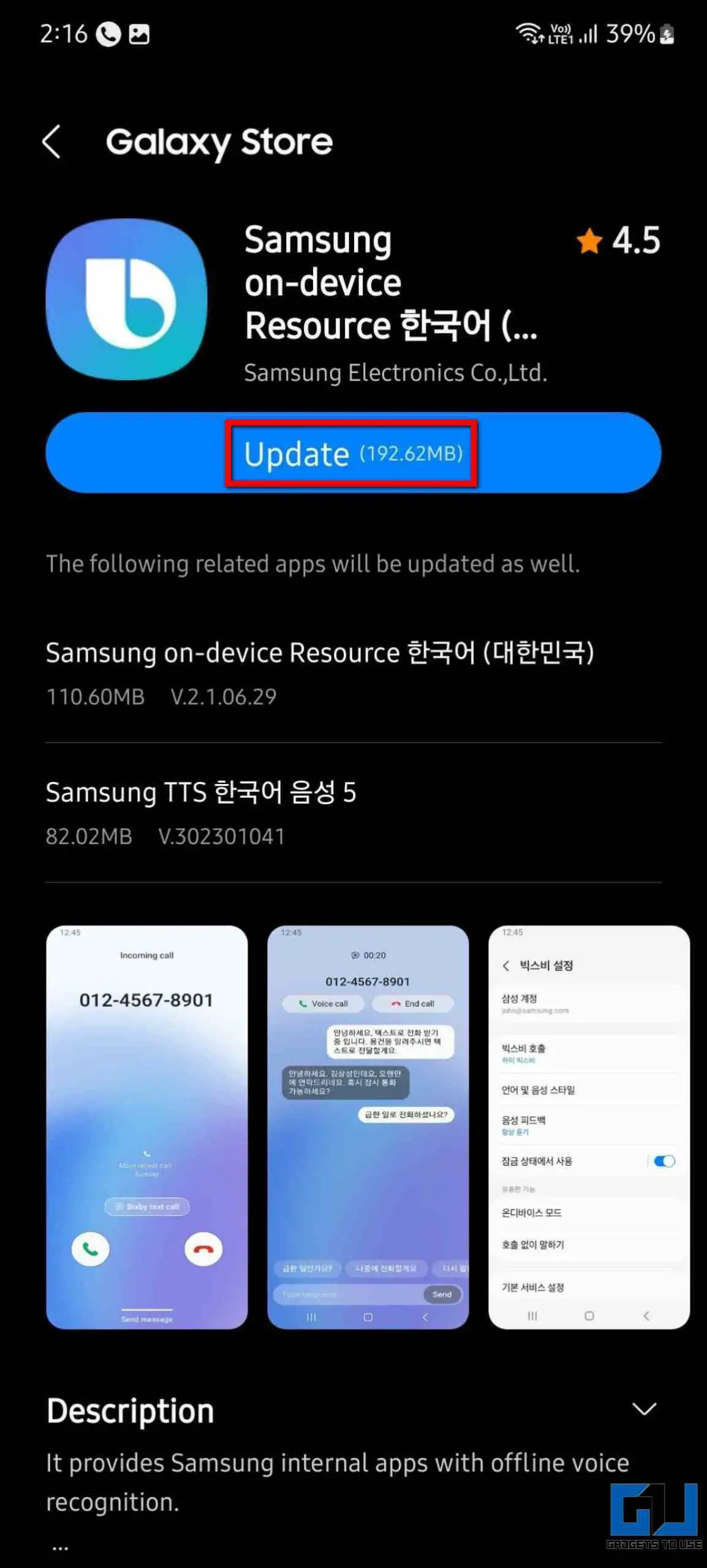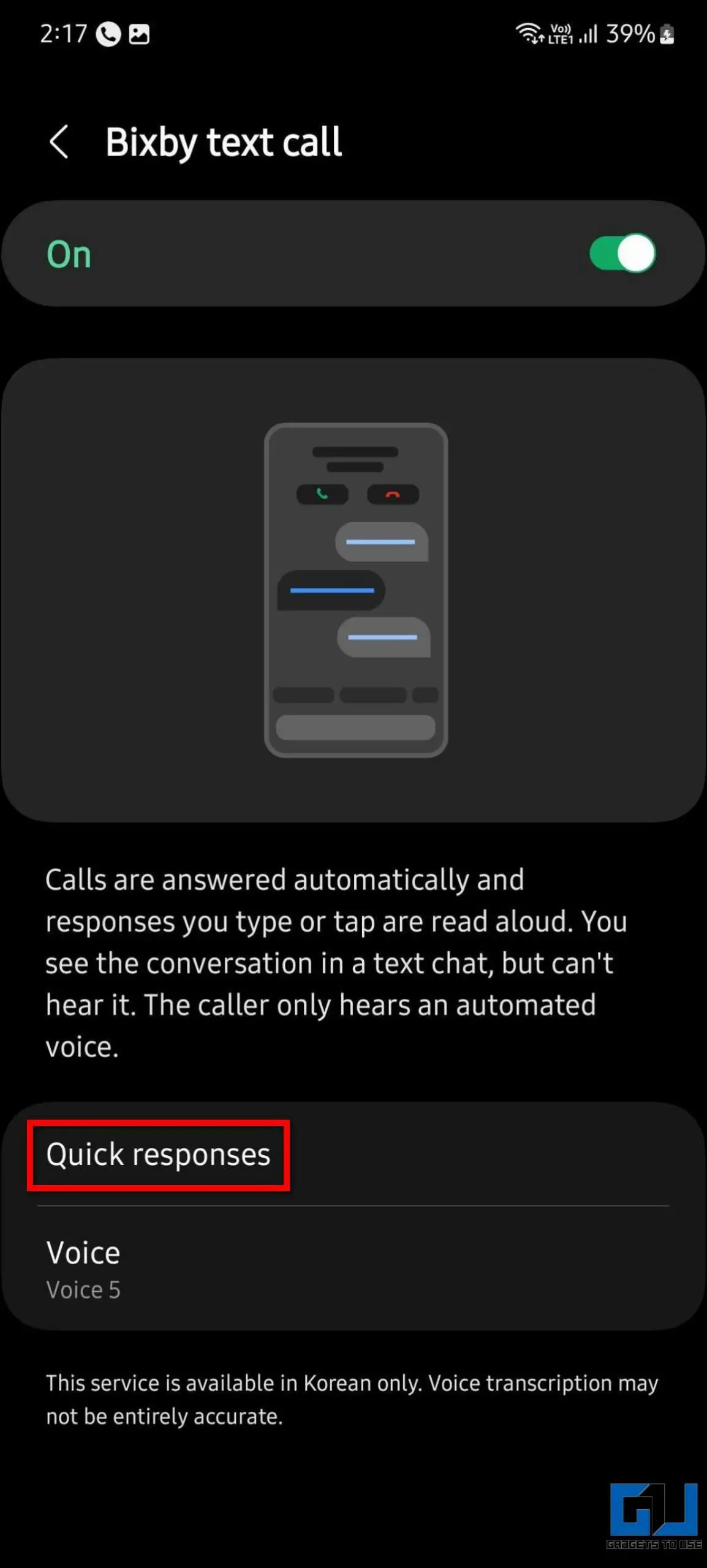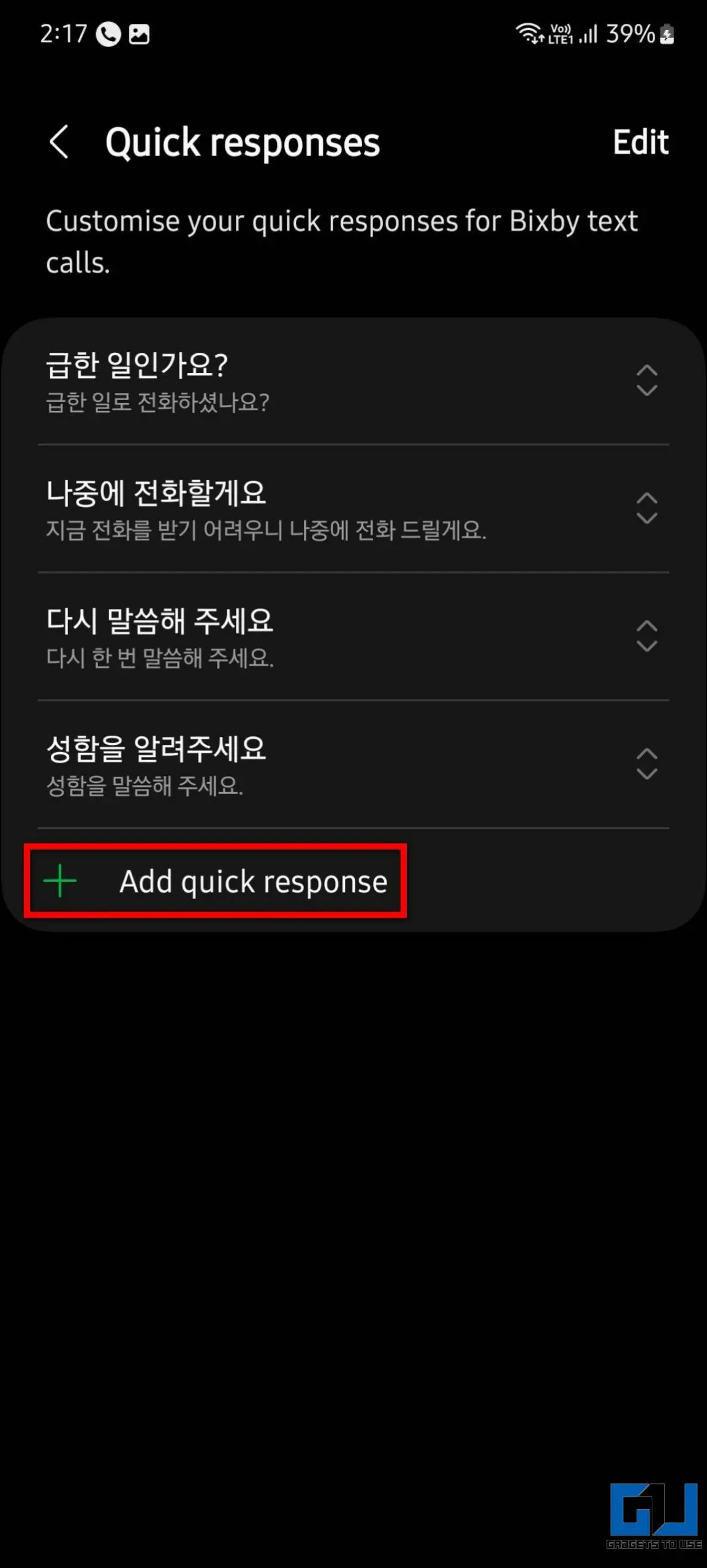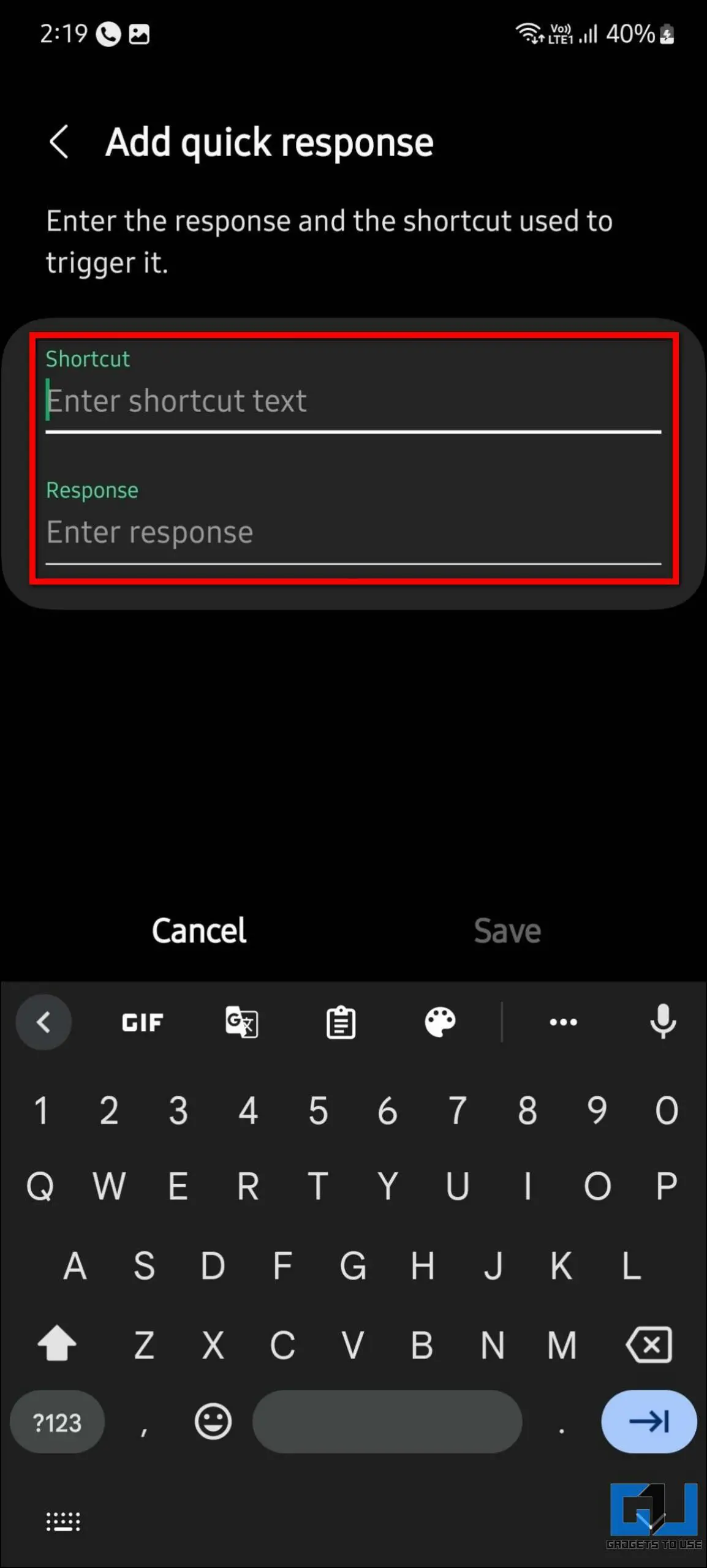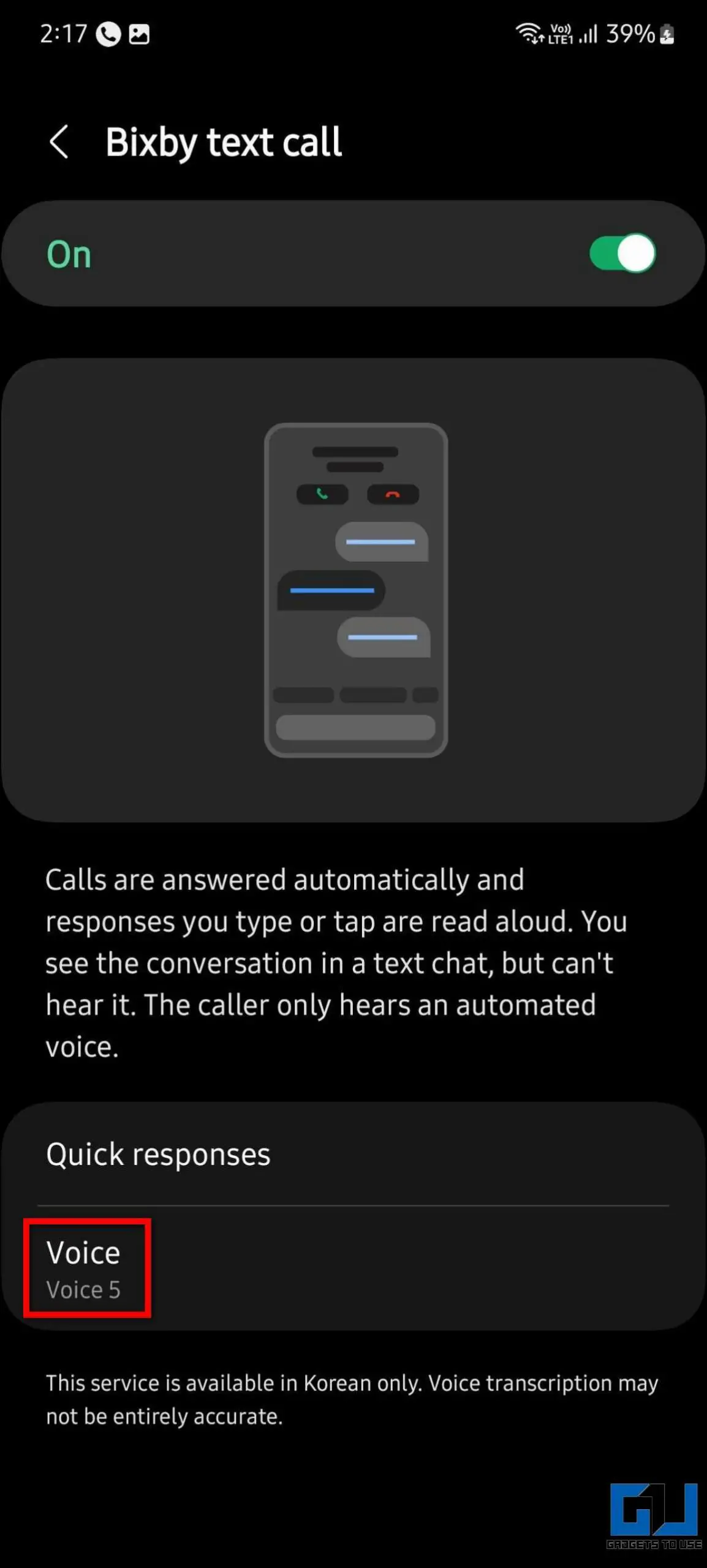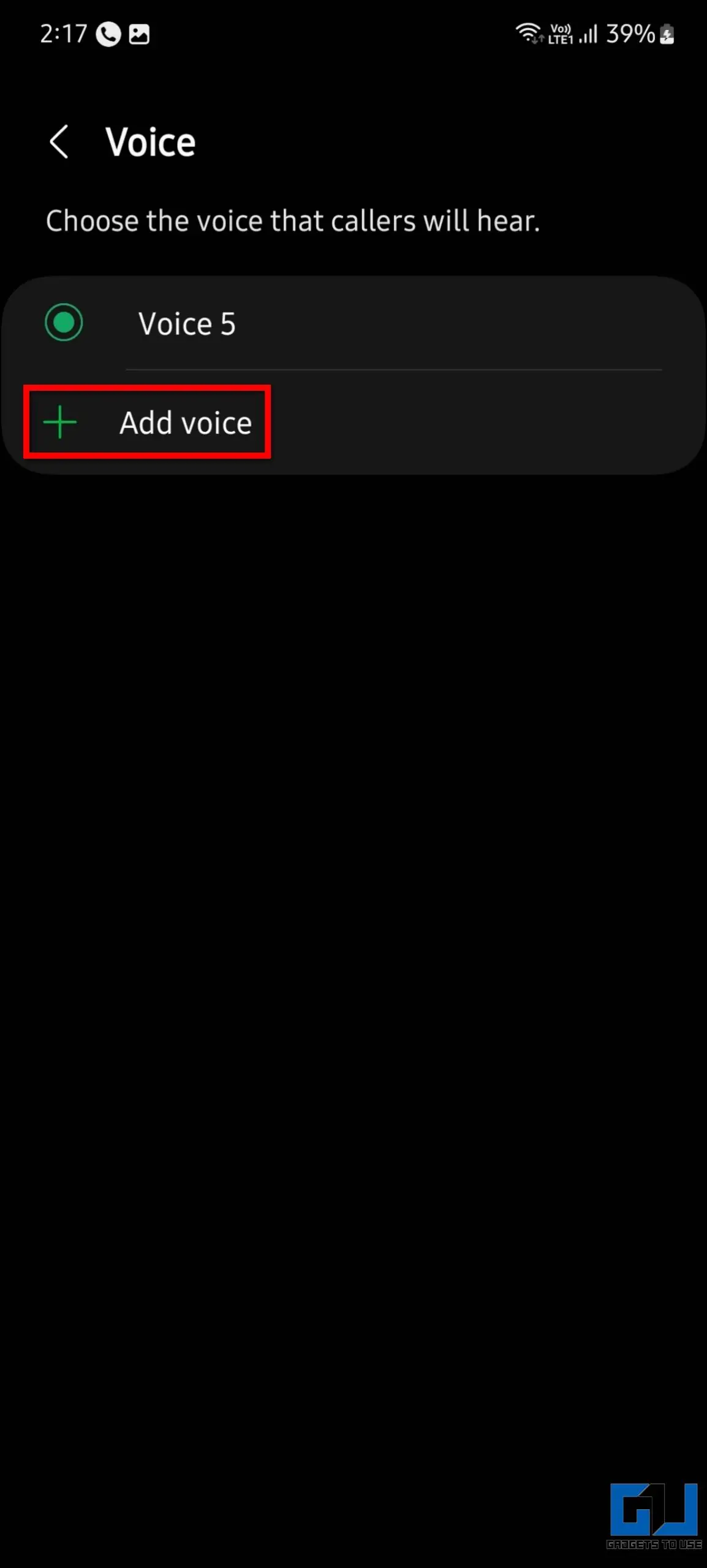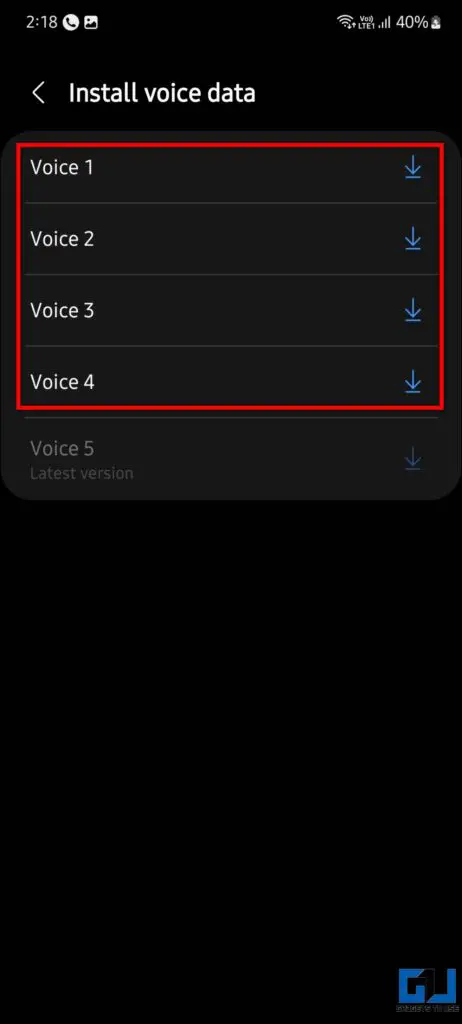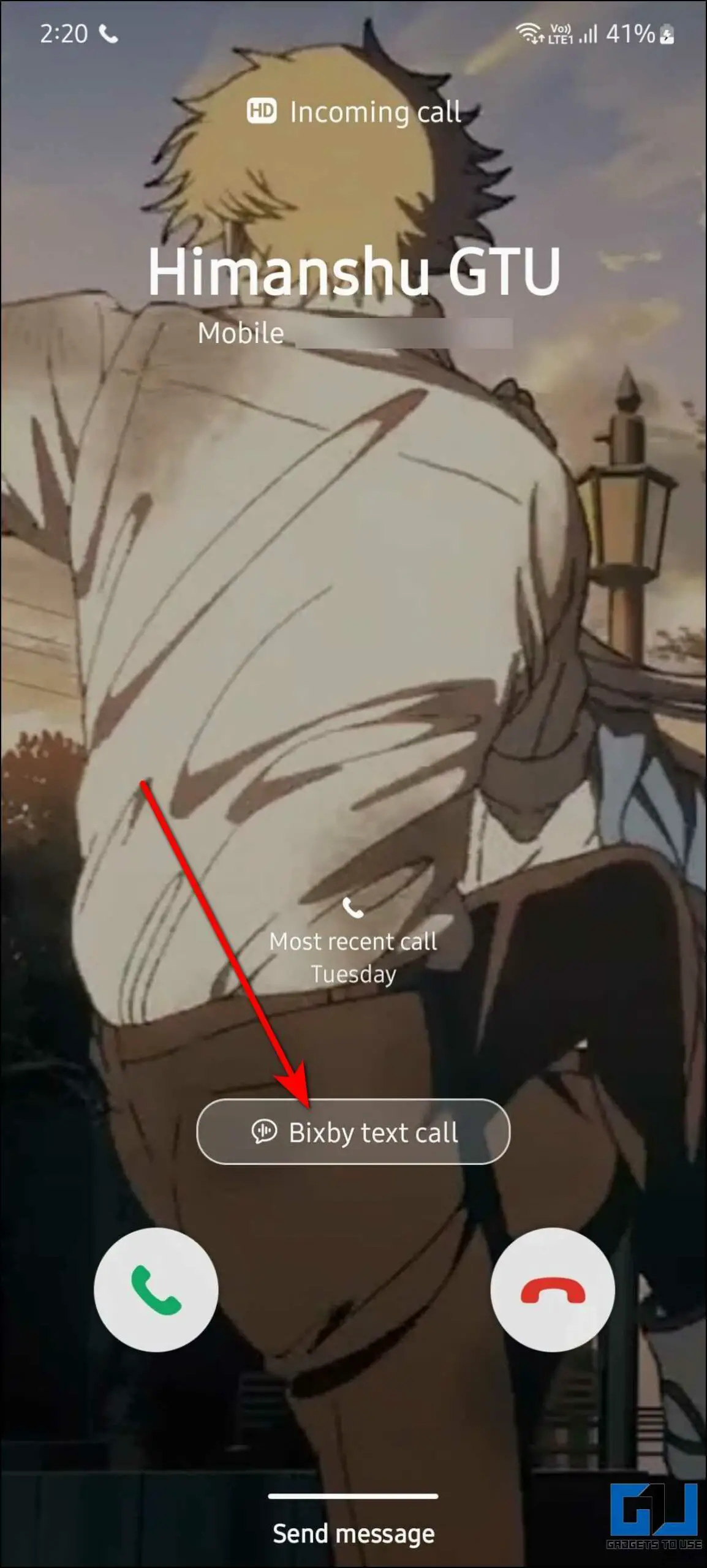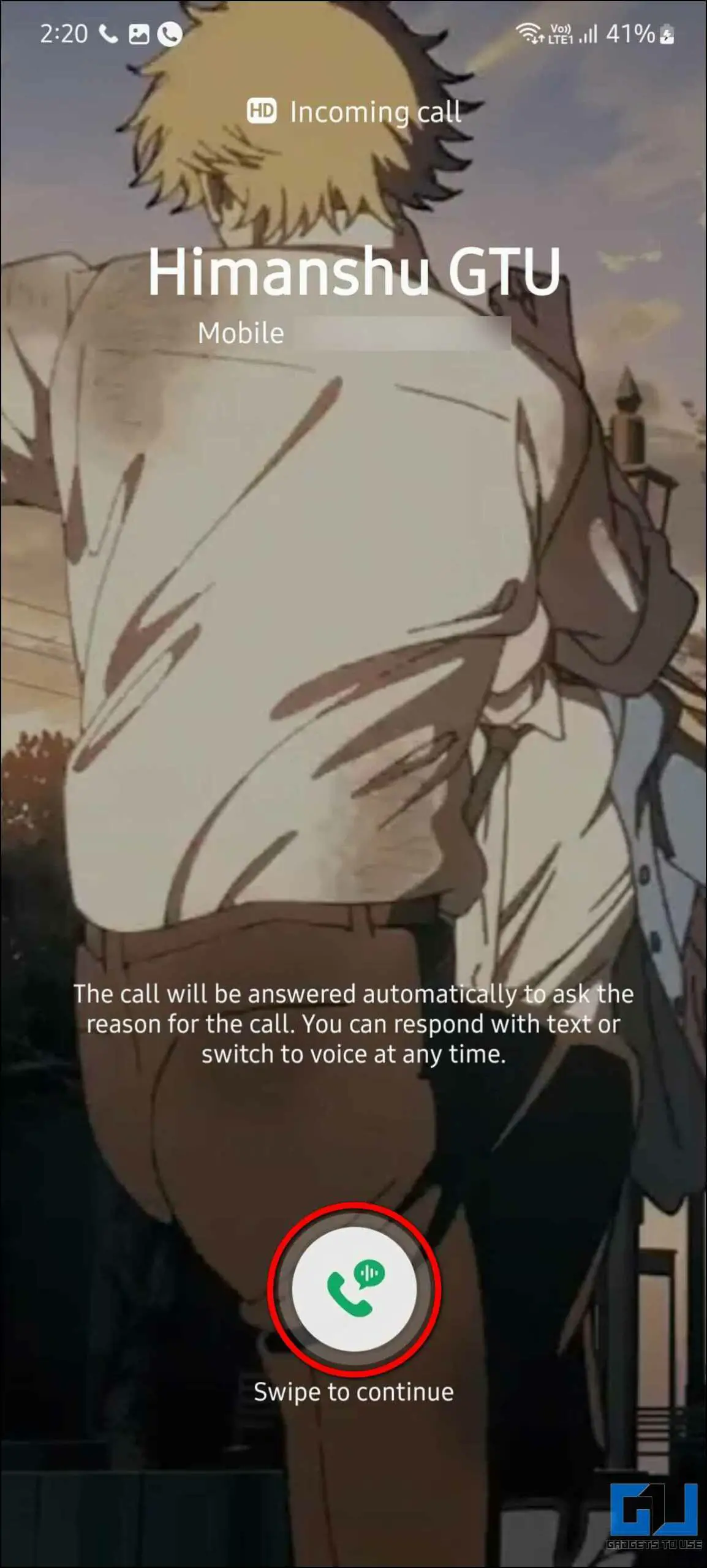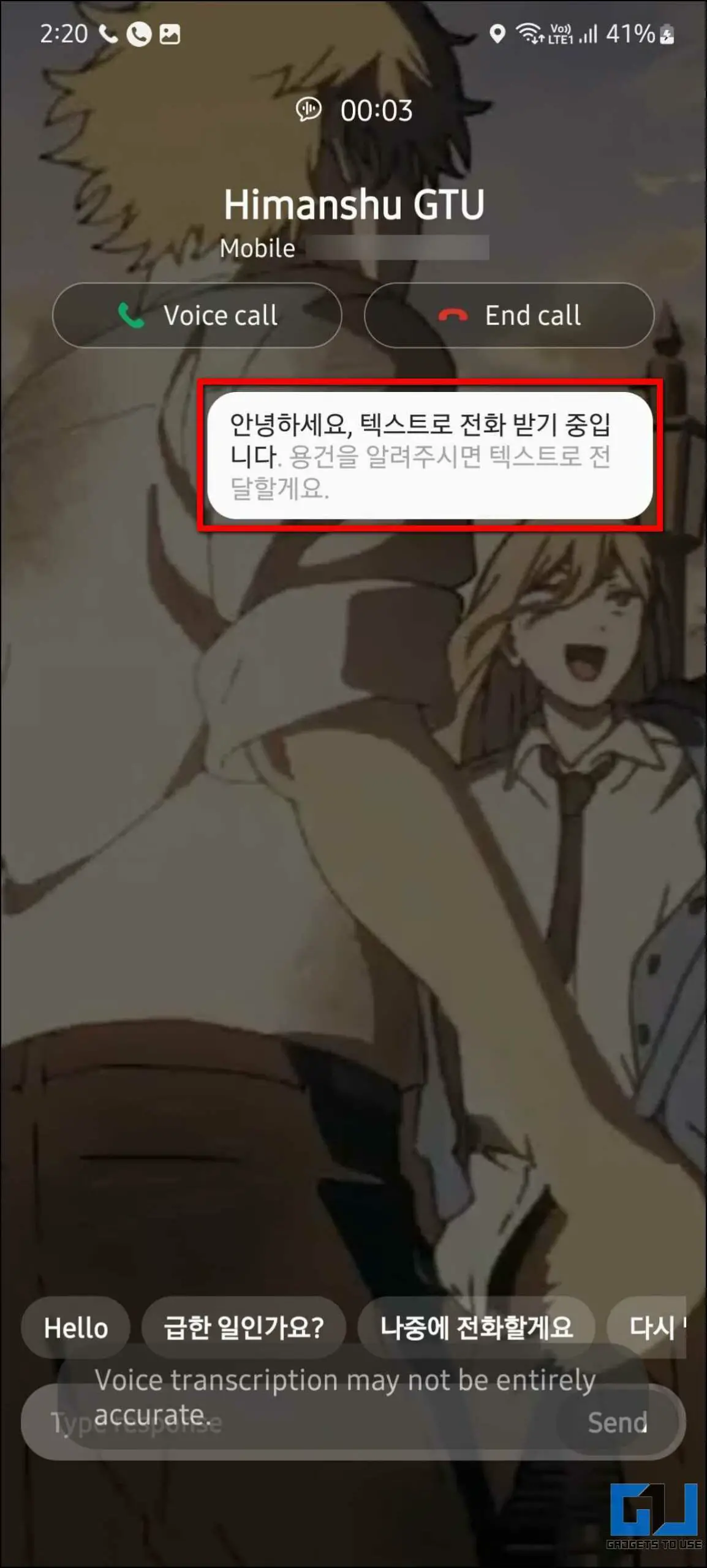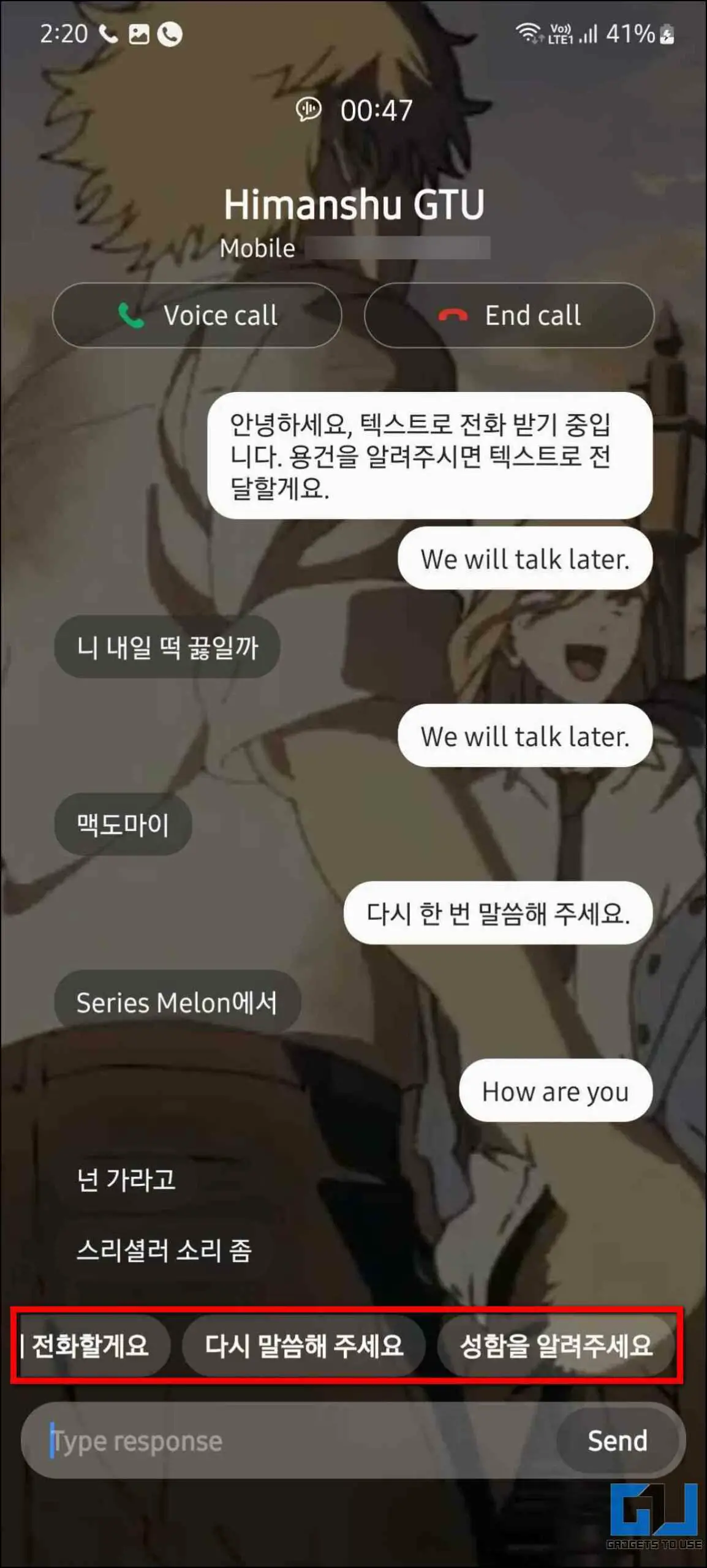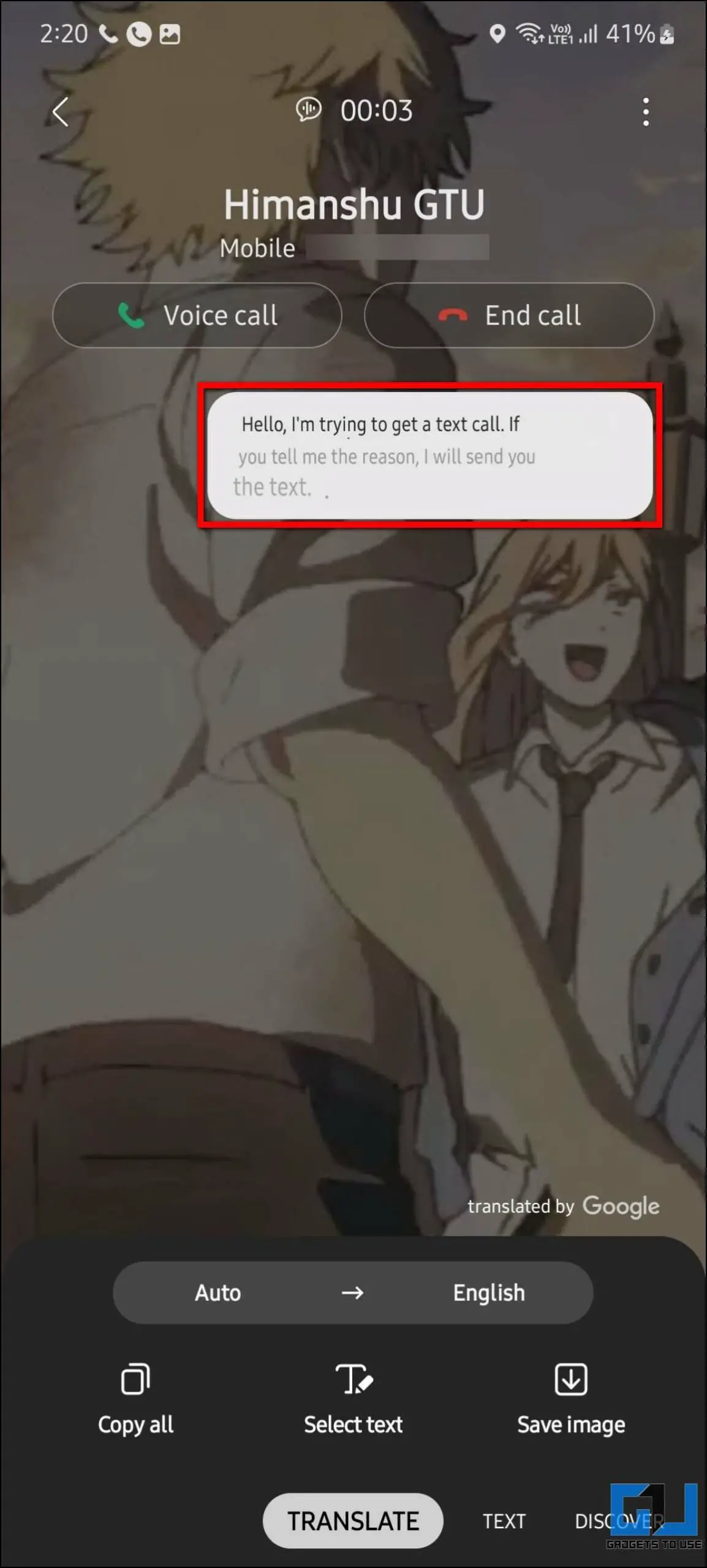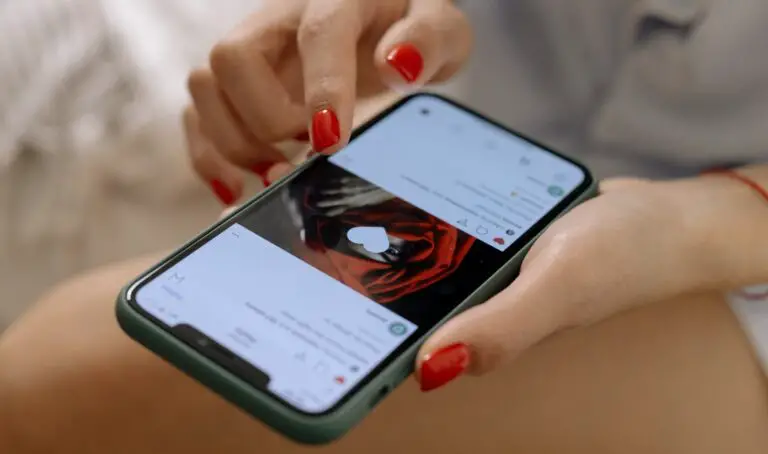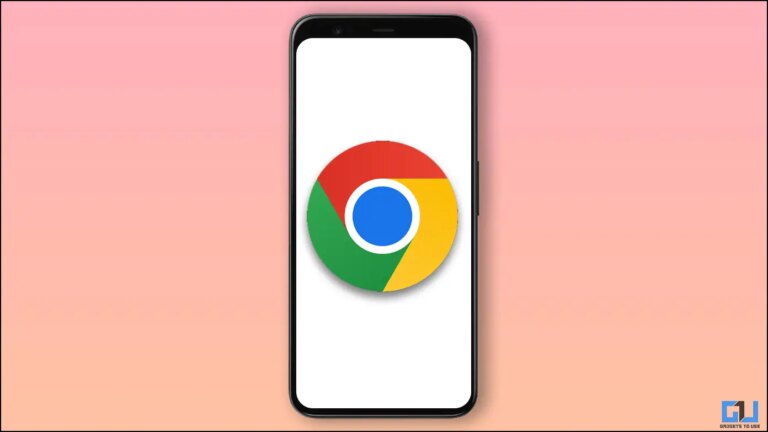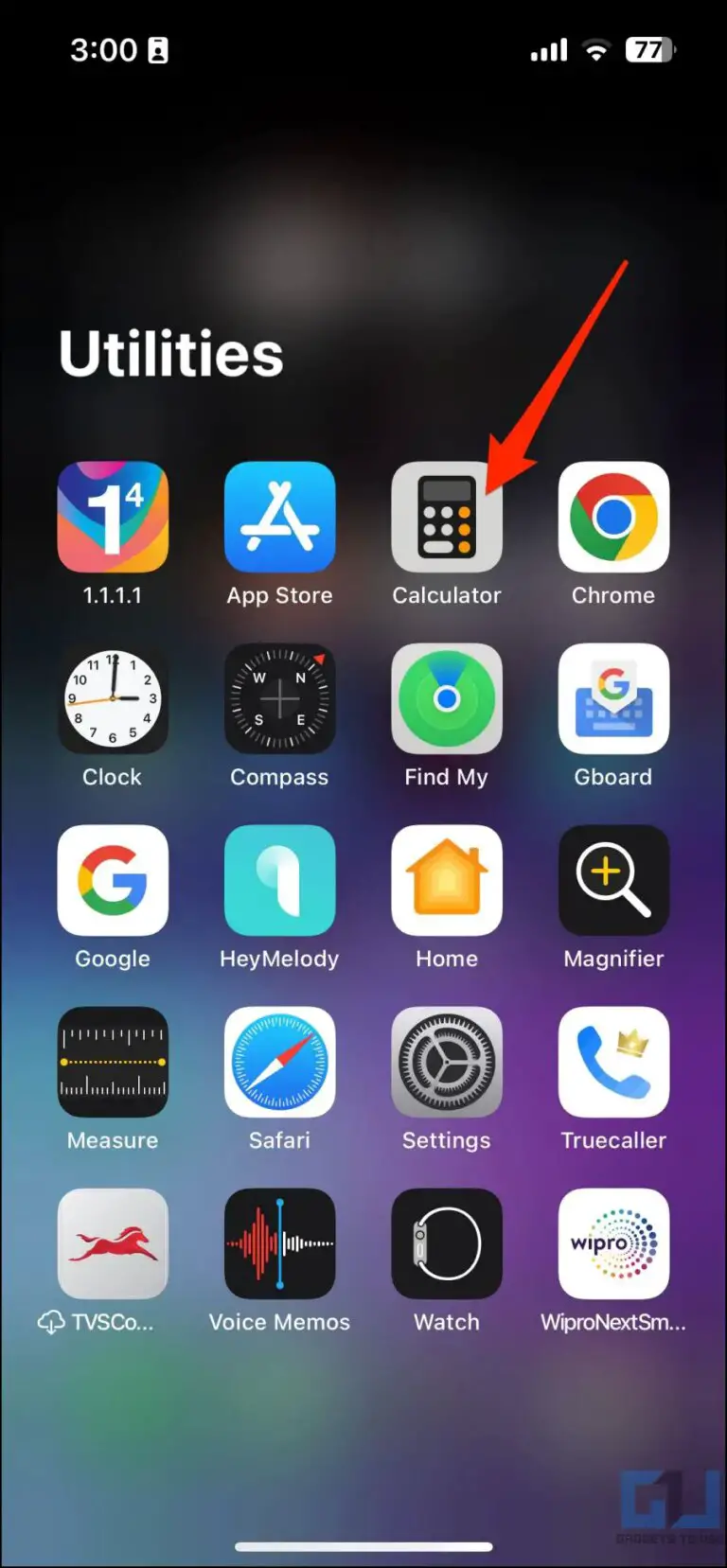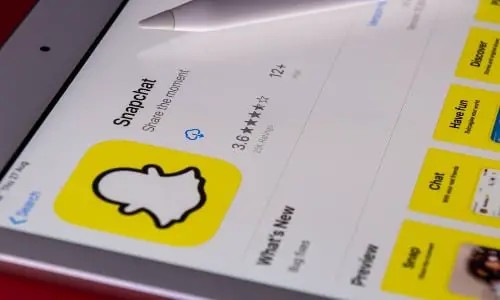Hur man screenar samtal med Bixby på Samsung Galaxy-telefoner
Med OneUI 5 introducerade Samsung en unik funktion som heter Bixby Text Call eller Call Screening. När det gäller det kan du svara på samtal med hjälp av Bixbys röstassistent, utan att behöva prata med den som ringer. Även om det ännu inte är tillgängligt för alla och i alla länder, fick vi tag på den här funktionen i Indien. Därför kommer vi i den här guiden att se hur du använder Bixby-textsamtal för att skärma samtal på Samsung Galaxy-telefoner. Under tiden kan du lära dig hur du ändrar bakgrunden till samtalsskärmen på Samsung.
Du kanske är intresserad av: bästa billiga sportklocka
Vad ringer Bixby-sms på Samsung-telefoner?
Med Bixby-sms-funktionen på Samsung-telefoner kan du bara svara på samtal med hjälp av Bixbys röstassistent. Den som ringer kommer att höra svar från Bixbys röst. Så du behöver inte svara på samtalet och prata med dem som ringer, Bixby tar hand om samtalet åt dig.
Du kan skriva textsvar på samtalet, som Bixby kommer att svara på den som ringer med rösten. Det betyder att när du inte kan delta i eller prata med någon i samtalet kan du använda Bixby röst och text för att vidarebefordra dina svar till den som ringer.
Ställ in och använd Bixby-textsamtal/samtalsscreening på Samsung-telefoner
Även om funktionen Bixbys textsamtal för närvarande endast är tillgänglig på koreanska, kan du fortfarande använda den med manuella svar. Låt oss se stegen för att ställa in och använda Bixby textsamtalsscreening på din Samsung Galaxy-telefon.
Ställ in Bixby-sms-samtal på din Samsung-telefon
Först måste du se till att din Samsung-telefon har Bixby-röstassistent. Följ stegen som nämns nedan för att ställa in Bixby-textsamtalsfunktionen på din Samsung-telefon.
1. Starta det Telefon ansökan och klicka ikonen med tre prickar längst upp till höger.
2. Välj från menyn Parametrar och tryck på Bixby sms.
3. här aktivera växeln och ladda ner röstpaketet på koreanska genom att klicka på Nedladdningsknapp.
4. Detta kommer att omdirigera dig till Galaxy Store, Ladda ner, eller uppdatera resurspaketet från sidan.
5. När nedladdningen är klar, gå tillbaka till Bixbys textsamtalsinställningar och tryck på Snabba svar.
6. Det kommer att finnas standardsnabbsvar på koreanska, du kan lägga till ditt eget svar genom att klicka på Lägg till ett snabbt svar knappen.
7. Tryck sedan på Röst alternativet och klicka på Lägg till en röstknapp.
8. Välj här en av fyra Bixby-röstprofiler för att svara på den som ringer.
Så här använder du Bixby-textsamtal på din Samsung-telefon
Nu när du har ställt in Bixby-sms-samtal för att skärma samtal, följ dessa instruktioner för att använda Bixby-sms-funktionen på din Samsung-telefon.
1. Under ett inkommande samtal, Bixby sms visas på skärmen.
2. Appuyez et underhåll textsamtalsikonen och glida den någonstans att fortsätta.
3. Nu kommer Bixby att acceptera samtalet och börja svara den som ringer.
4. Den kommer att visa svar på koreanska. Du kan trycka på snabbsvar eller skriva dina egna svar.
Bixby kan bara svara på koreanska för närvarande, men för manuellt tillagda svar försöker den svara med koreansk accent.
Hur man översätter svar på Bixby-sms
För att bättre förstå det pågående samtalet och uppringarens svar kan du översätta textsvarsskärmen. När det gäller Samsung-telefoner med Bixby kan du använda Bixby Vision för att översätta text från en bild till valfritt språk på några sekunder.
Alternativt kan du läsa guiden för att översätta text från en bild. Ta bara en skärmdump av textsamtalsskärmen och översätt bildtexten från de metoder som nämns i vår guide.
pack
Det var Bixby-sms- eller samtalsscreeningsfunktionen på Samsung Galaxy-smarttelefoner. Du kan se att det på något sätt är inspirerat av samtalsscreening på Google Pixel, men hur det fungerar skiljer sig från Googles lösning. Det är definitivt en användbar funktion, men vi väntar på att Samsung lägger till stöd för engelska för bättre användbarhet över hela världen, tills dess kan du översätta texten med Bixby Vision eller vår guide.
På andra telefoner kan du också använda Truecaller Assistant för att screena samtal. Kolla in fler användbara tips länkade nedan och håll utkik efter fler bra artiklar!
Du kanske också gillar: Bästa lasergravör/skärare
Hitta fler tips på neuf.tv